win11任务管理器无响应怎么办
- 浏览: 0
- |
- 更新:
win11系统推出之后,越来越多的小伙伴将电脑更新升级了,升级之后在使用的过程中总会出现一些小问题,近期有用户反映win11中的任务管理器出现了无响应的情况,这该怎么办呢,下面小编就给大家详细介绍一下win11任务管理器无响应的解决方法,大家感兴趣的话就来一起看看吧。
win11任务管理器无响应的解决方法:
1、按下组合快捷键"Ctrl+Alt+Del",在界面中点击"任务管理器"。
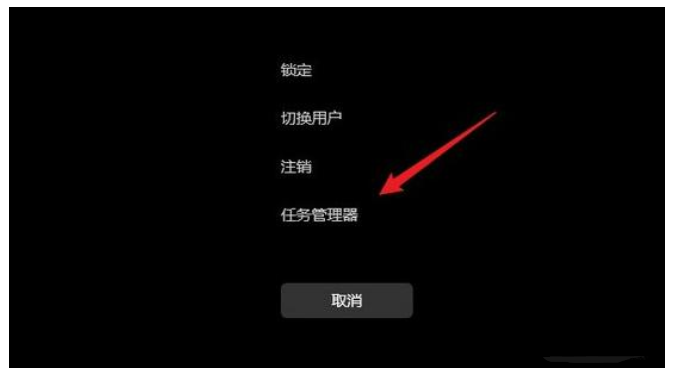
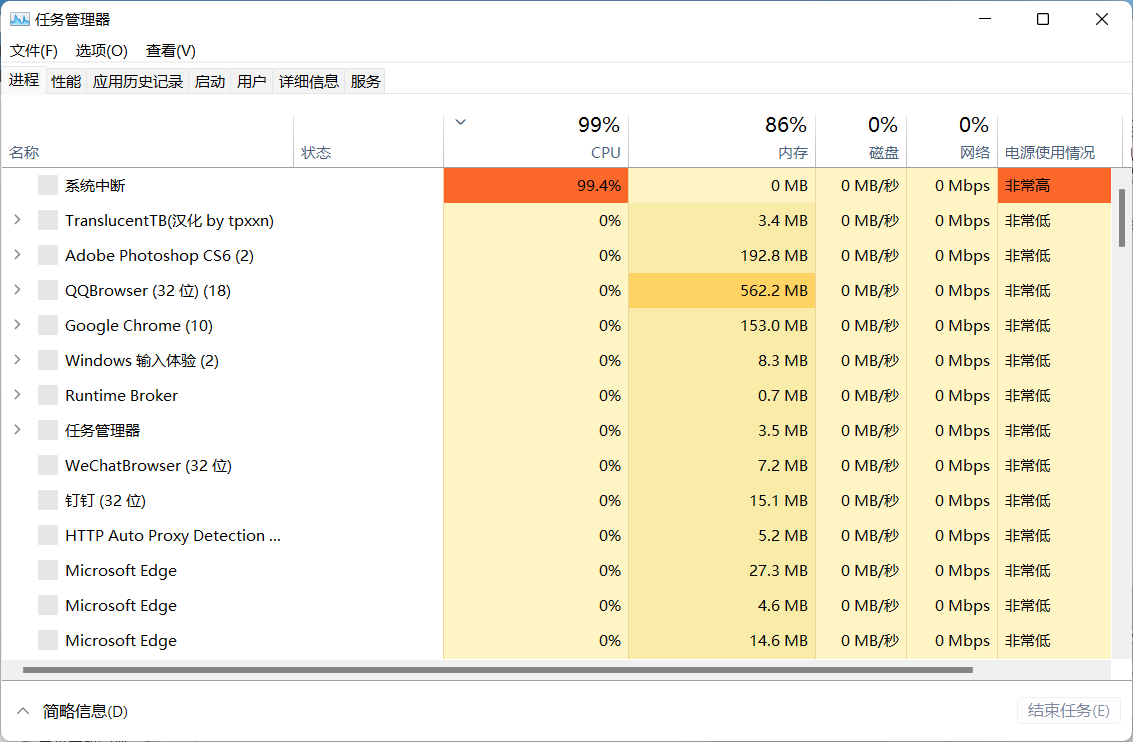
2、进入新界面后,点击左上角的"文件",选择"运行新任务"。
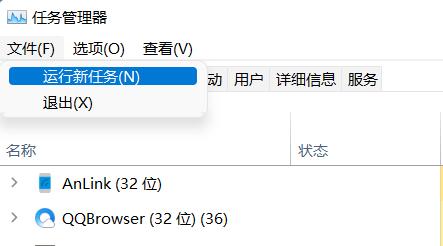
3、在运行对话框中输入"cmd"命令,回车键打开。
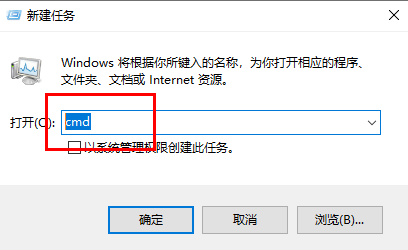
4、进入窗口后,在其中输入"HKCUSOFTWAREMicrosoftWindowsCurrentVersionIrisService /f && shutdown -r -t 0"命令,回车键执行。
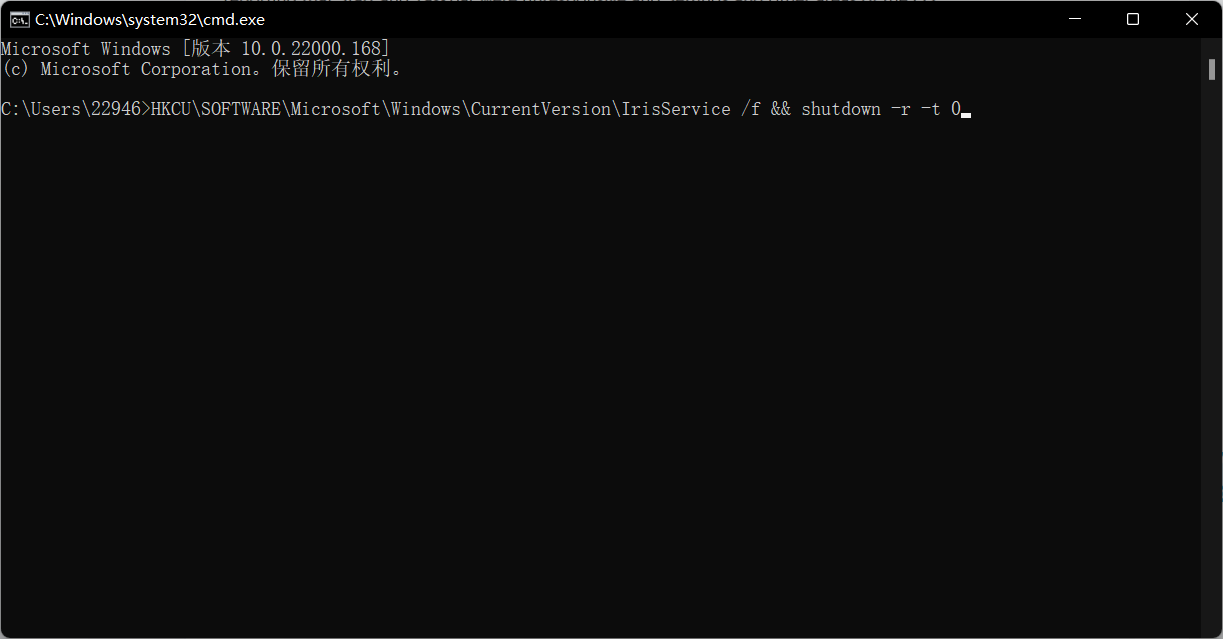
5、最后重新启动电脑即可解决问题。
热门教程
- 1 win7 32位安装版
- 2 win7纯净版镜像64位
- 3 win7纯净版镜像32位
- 4 win7纯净版系统镜像iso
- 5 win7纯净版系统镜像32位
- 6 win7纯净版系统镜像64位
- 7 win7纯净版系统镜像
- 8 深度win7系统镜像
- 9 深度win7系统32位
- 10 深度win7系统64位


